Jak odzyskać dostęp do dysku twardego, naprawić błąd uniemożliwiający otwarcie dysku twardego

W tym artykule pokażemy Ci, jak odzyskać dostęp do dysku twardego w przypadku awarii. Sprawdźmy!
Ponieważ zazwyczaj łączymy nasze konto na Facebooku z Instagramem , gdy ktoś wyśle Ci wiadomość z Instagrama, otrzymasz ją również na Messengerze. A gdy nieznajomy wyśle Ci wiadomość na Messengerze, wiadomości te zostaną przeniesione do sekcji Oczekujących wiadomości i dołączone do powiadomień przychodzących.
Jeśli nie chcesz, aby przeszkadzały Ci wiadomości od nieznajomych, przewiń w dół i zapoznaj się z instrukcjami, jak blokować wiadomości od nieznajomych.
Instrukcje blokowania otrzymywania wiadomości od nieznajomych w Messengerze
Najnowszy interfejs już teraz
Krok 1: Wybierz ikonę z trzema paskami w lewym górnym rogu ekranu głównego Messengera.
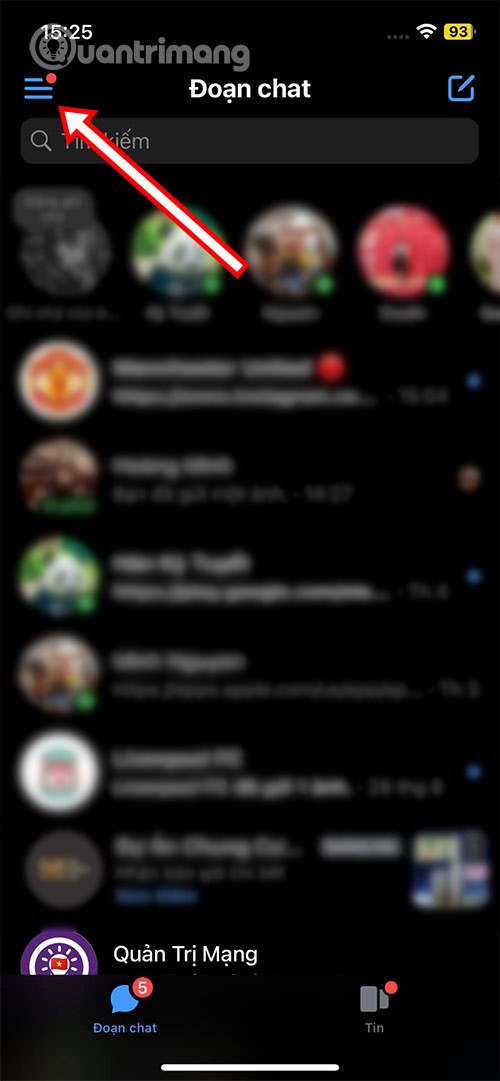
Krok 2: Wybierz opcję Prywatność i bezpieczeństwo.
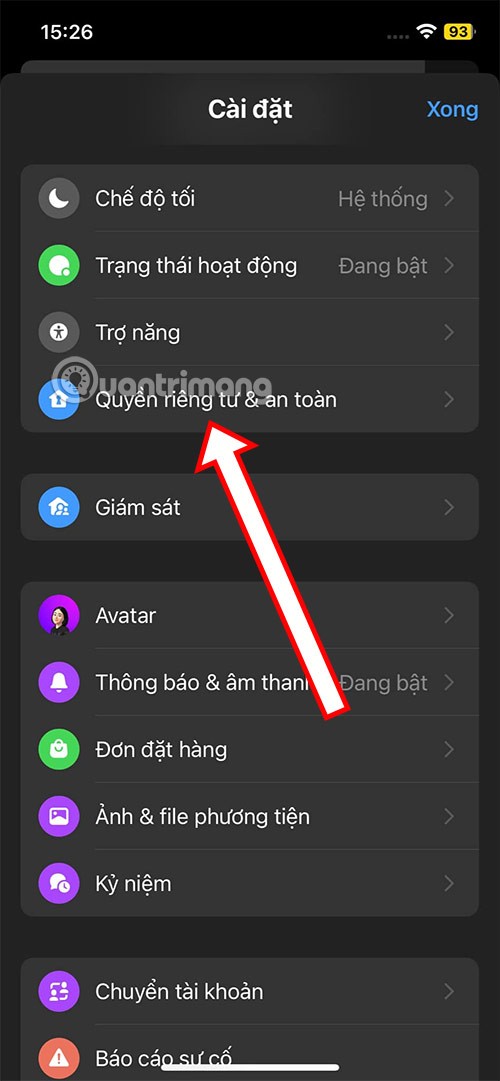
Krok 3: W interfejsie Prywatność i bezpieczeństwo wybierz opcję Dystrybucja wiadomości .
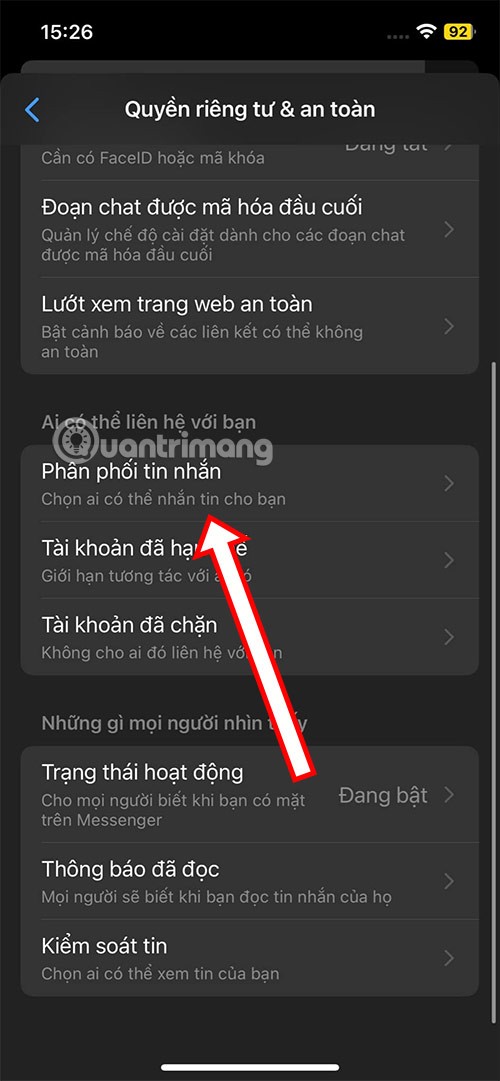
Krok 4: Tutaj będą dwie opcje. Wybierając opcję Inni na Messengerze lub Facebooku , całkowicie zablokujesz wiadomości od nieznajomych na Facebooku i Messengerze. Wybierając opcję Znajomi znajomych na Facebooku , zablokujesz tylko znajomych, którzy znajdują się na Twojej liście znajomych.
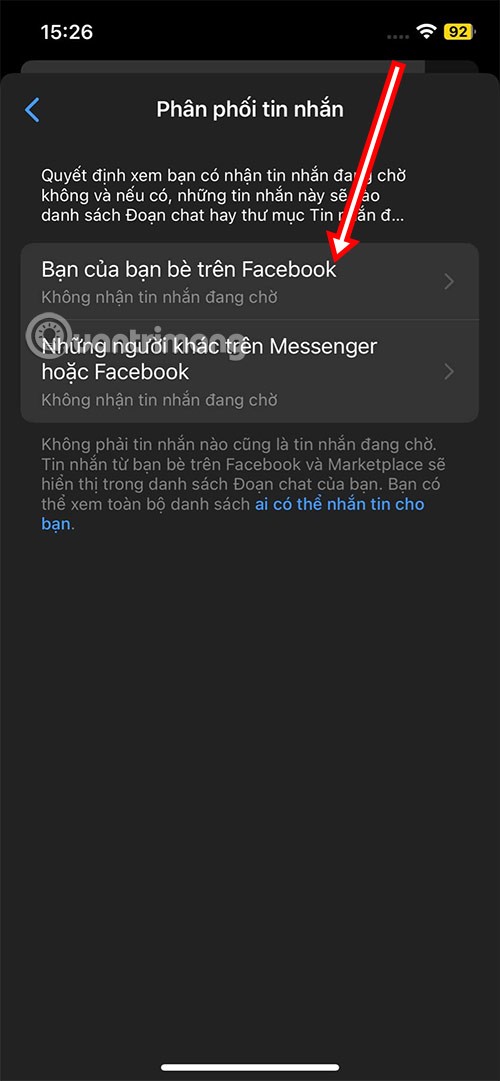
W przypadku obu opcji będziesz mieć 3 możliwości:

Jeśli chcesz zablokować wszystkie wiadomości od osób, które nie są Twoimi znajomymi, w obu opcjach zaznacz opcję Nie otrzymuj oczekujących wiadomości .
Zaletą blokowania wiadomości w opisany powyżej sposób jest maksymalna ochrona prywatności, zwłaszcza w przypadku osób świadczących usługi lub sprzedających na Facebooku, a także osób rozsyłających spam. Unikaj także ryzyka otrzymania wiadomości oszukańczych lub niebezpiecznych treści od nieznajomych.
Jeśli jednak regularnie otrzymujesz informacje za pośrednictwem grup na Facebooku, Fanpage'ów itp., nie powinieneś wyłączać opcji otrzymywania wiadomości od nieznajomych. Zwłaszcza kupowanie i sprzedawanie na Marketplace.
Stary interfejs
Krok 1:
W interfejsie Messengera klikamy na awatar znajdujący się na dole ekranu. Następnie zostaniesz przeniesiony do interfejsu ustawień konta, kliknij Prywatność i bezpieczeństwo .
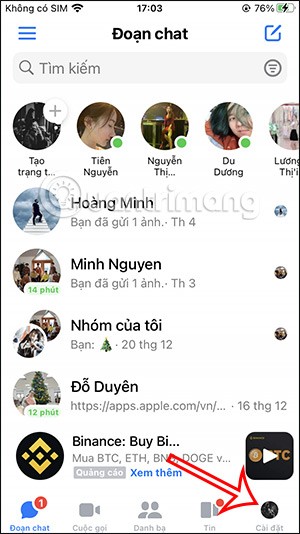
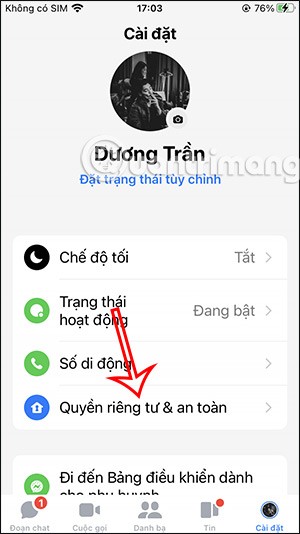
Krok 2:
Przejdź do nowego interfejsu, przewiń w dół i kliknij Dystrybucja wiadomości , aby wybrać osoby, które mogą do Ciebie wysyłać wiadomości tekstowe. W sekcji Inne osoby klikamy na Inne osoby na Facebooku .
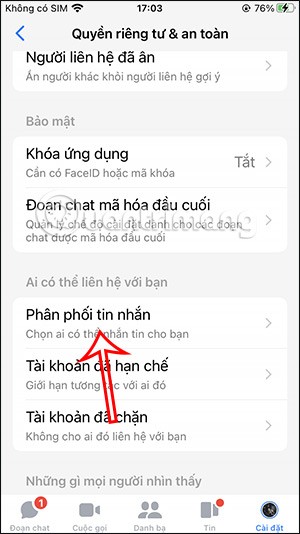
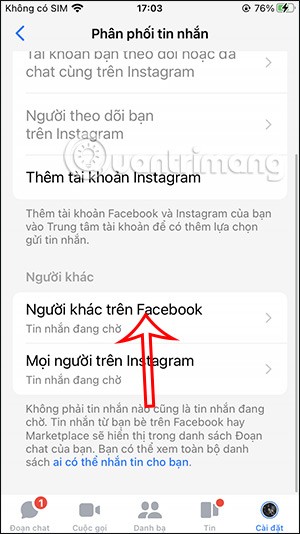
Krok 3:
Domyślnie Messenger powiadomi osoby nieznajome, które wyślą nam wiadomości, że mają oczekujące wiadomości.
Aby wyłączyć powiadomienia o wiadomościach od nieznajomych w Messengerze , kliknij Nie otrzymuj oczekujących wiadomości . Ustawienia zostaną zapisane.

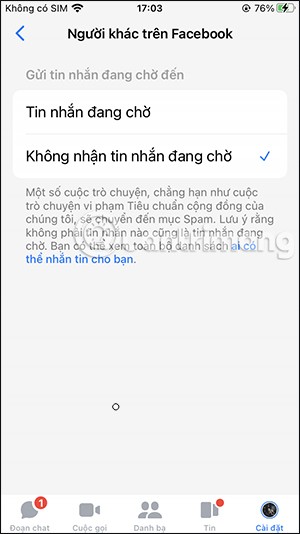
Krok 4:
Wróć do interfejsu i kliknij opcję Ludzie na Instagramie . Domyślnie osoby korzystające z Instagrama będą wysyłać Ci wiadomości za pośrednictwem kolejki powiadomień.
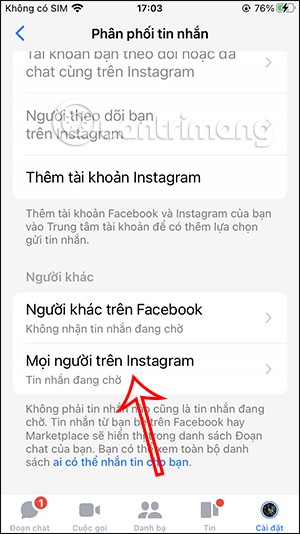
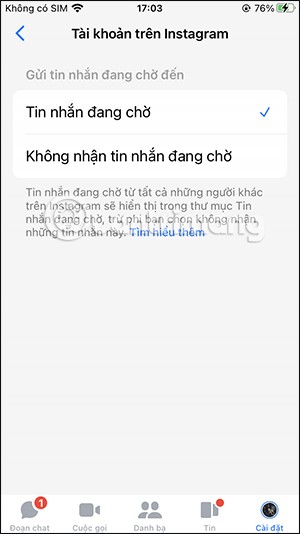
Kliknijmy opcję Nie otrzymuj oczekujących wiadomości od nieznajomych na Instagramie.
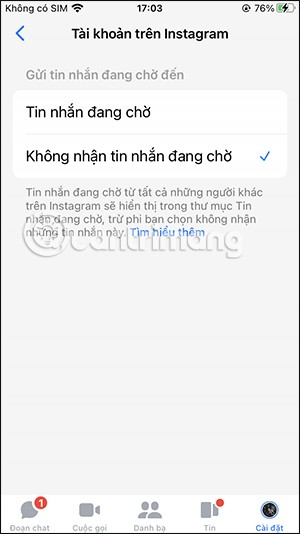
Samouczek wideo na temat blokowania otrzymywania wiadomości Messenger od nieznajomych
Jak zablokować otrzymywanie wiadomości od nieznajomych na komputerze Messenger
Krok 1:
W interfejsie Facebooka klikamy na zdjęcie osobiste i wybieramy Ustawienia i prywatność. Następnie klikamy Ustawienia , aby dostosować .
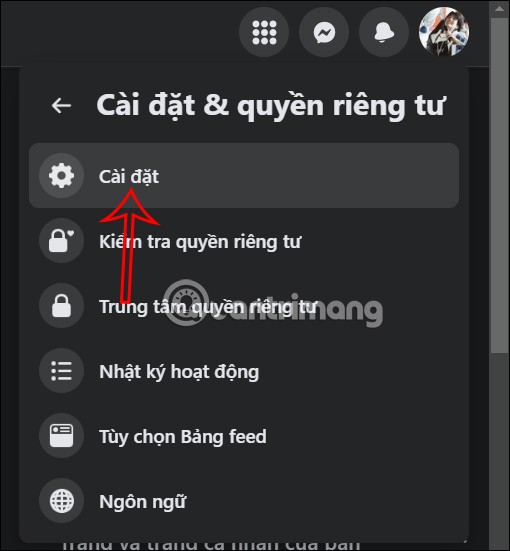
Krok 2:
Następnie należy przejść do nowego interfejsu, w którym użytkownik klika opcję Prywatność na liście po lewej stronie interfejsu.
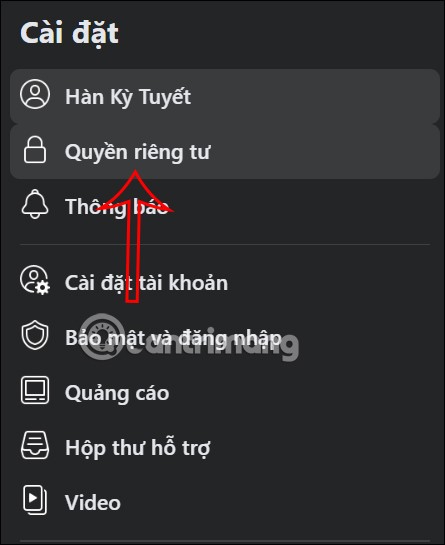
Krok 3:
Teraz spójrz na prawą stronę interfejsu, gdzie zobaczysz sekcję Otrzymujesz oczekujące wiadomości oraz sekcję Inne . Aby przywrócić poprzednią wersję, klikniemy przycisk Edytuj .
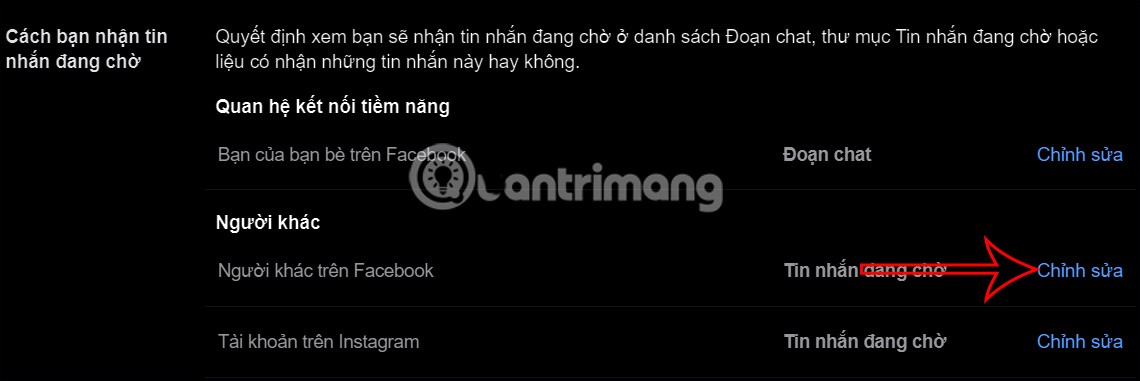
Krok 4:
U innych osób na Facebooku przełączymy się na tryb Nie otrzymuj oczekujących wiadomości .
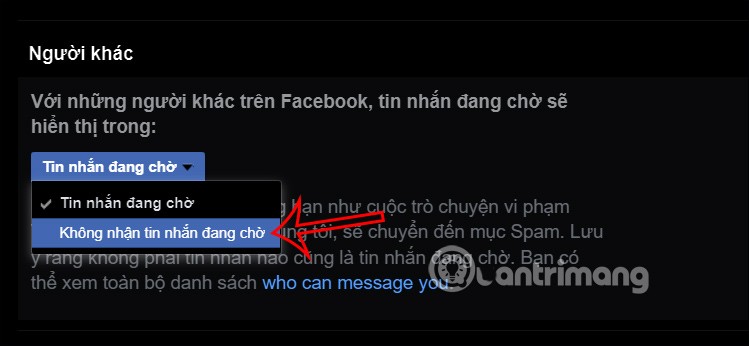
Krok 5:
Następnie użytkownicy będą mogli zmienić tryb , aby nie otrzymywać wiadomości z konta na Instagramie. Ustawiliśmy także opcję nieotrzymywania wiadomości od nieznajomych i nie wysyłania do Ciebie żadnych powiadomień.
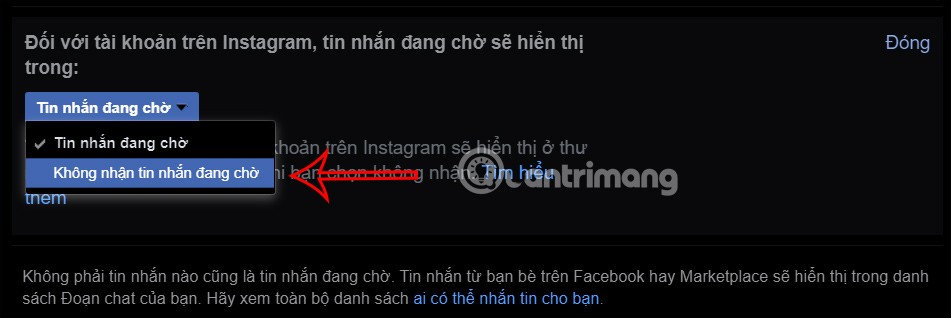
Gdzie pojawiają się wiadomości spam w serwisie Facebook Messenger?
Domyślnie Facebook Messenger ukrywa wiadomości spamowe, aby nie otrzymywać niechcianych wiadomości. Zamiast trafiać do głównej skrzynki odbiorczej wiadomości, Facebook przenosi wiadomości spamowe do osobnego folderu o nazwie Oczekujące wiadomości . Ponieważ możesz nie odwiedzać tej lokalizacji zbyt często, możesz czasami zostać „zalany” wiadomościami spamowymi podczas sprawdzania próśb o wiadomość.
Aby zobaczyć prośby o wiadomość — które również mogą być spamem — na swoim komputerze, uruchom Facebooka w przeglądarce i kliknij ikonę Czatu u góry strony. Następnie kliknij kwadratowy przycisk „Zobacz wszystko w Messengerze” znajdujący się u góry pola czatu.
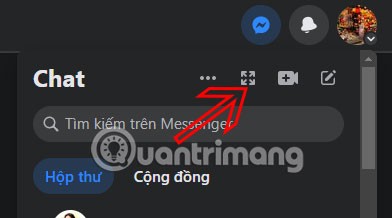
Na górze listy czatów dotknij menu z trzema kropkami i wybierz opcję Oczekujące wiadomości .
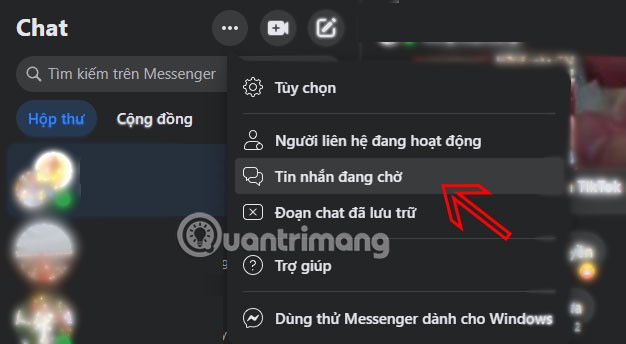
Na koniec możesz przełączać się między zakładkami „Możesz wiedzieć” i „Spam” , aby zobaczyć wszystkie oczekujące prośby o wiadomość.
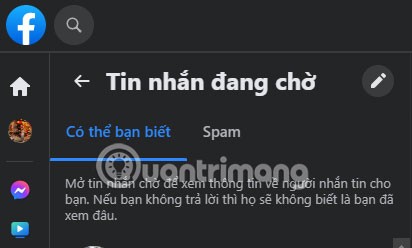
W aplikacji mobilnej Messenger dotknij ikony swojego konta w lewym górnym rogu i wybierz z menu opcję Wiadomość oczekująca .
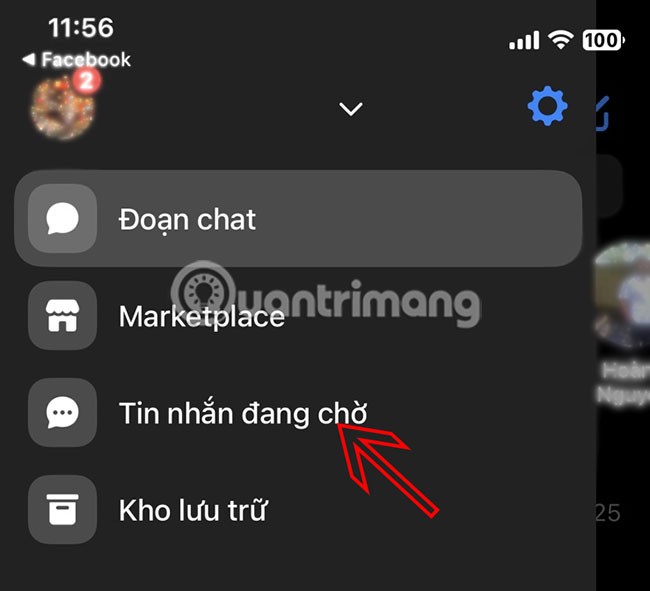
Podobnie jak na komputerze stacjonarnym, możesz przełączać się pomiędzy zakładkami „Możesz wiedzieć” i „Spam” , aby zobaczyć wszystkie oczekujące na Ciebie prośby o wiadomość.
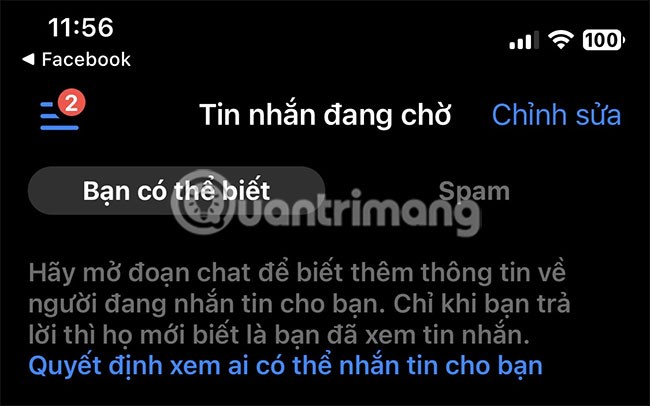
Pamiętaj, że Facebook dołoży wszelkich starań, aby posortować wiadomości za Ciebie, jednak niektóre wiadomości w zakładce Wiesz mogą okazać się spamem, a nie wszystkie wiadomości w zakładce Spam są spamem.
W tym artykule pokażemy Ci, jak odzyskać dostęp do dysku twardego w przypadku awarii. Sprawdźmy!
Na pierwszy rzut oka AirPodsy wyglądają jak każde inne prawdziwie bezprzewodowe słuchawki douszne. Ale wszystko się zmieniło, gdy odkryto kilka mało znanych funkcji.
Firma Apple wprowadziła system iOS 26 — dużą aktualizację z zupełnie nową obudową ze szkła matowego, inteligentniejszym interfejsem i udoskonaleniami znanych aplikacji.
Studenci potrzebują konkretnego typu laptopa do nauki. Powinien być nie tylko wystarczająco wydajny, aby dobrze sprawdzać się na wybranym kierunku, ale także kompaktowy i lekki, aby można go było nosić przy sobie przez cały dzień.
Dodanie drukarki do systemu Windows 10 jest proste, choć proces ten w przypadku urządzeń przewodowych będzie się różnić od procesu w przypadku urządzeń bezprzewodowych.
Jak wiadomo, pamięć RAM to bardzo ważny element sprzętowy komputera, który przetwarza dane i jest czynnikiem decydującym o szybkości laptopa lub komputera stacjonarnego. W poniższym artykule WebTech360 przedstawi Ci kilka sposobów sprawdzania błędów pamięci RAM za pomocą oprogramowania w systemie Windows.
Telewizory Smart TV naprawdę podbiły świat. Dzięki tak wielu świetnym funkcjom i możliwościom połączenia z Internetem technologia zmieniła sposób, w jaki oglądamy telewizję.
Lodówki to powszechnie stosowane urządzenia gospodarstwa domowego. Lodówki zazwyczaj mają dwie komory: komora chłodna jest pojemna i posiada światło, które włącza się automatycznie po każdym otwarciu lodówki, natomiast komora zamrażarki jest wąska i nie posiada światła.
Na działanie sieci Wi-Fi wpływa wiele czynników poza routerami, przepustowością i zakłóceniami. Istnieje jednak kilka sprytnych sposobów na usprawnienie działania sieci.
Jeśli chcesz powrócić do stabilnej wersji iOS 16 na swoim telefonie, poniżej znajdziesz podstawowy przewodnik, jak odinstalować iOS 17 i obniżyć wersję iOS 17 do 16.
Jogurt jest wspaniałym produktem spożywczym. Czy warto jeść jogurt codziennie? Jak zmieni się Twoje ciało, gdy będziesz jeść jogurt codziennie? Przekonajmy się razem!
W tym artykule omówiono najbardziej odżywcze rodzaje ryżu i dowiesz się, jak zmaksymalizować korzyści zdrowotne, jakie daje wybrany przez Ciebie rodzaj ryżu.
Ustalenie harmonogramu snu i rutyny związanej z kładzeniem się spać, zmiana budzika i dostosowanie diety to niektóre z działań, które mogą pomóc Ci lepiej spać i budzić się rano o odpowiedniej porze.
Proszę o wynajem! Landlord Sim to mobilna gra symulacyjna dostępna na systemy iOS i Android. Wcielisz się w rolę właściciela kompleksu apartamentowego i wynajmiesz mieszkania, a Twoim celem jest odnowienie wnętrz apartamentów i przygotowanie ich na przyjęcie najemców.
Zdobądź kod do gry Bathroom Tower Defense Roblox i wymień go na atrakcyjne nagrody. Pomogą ci ulepszyć lub odblokować wieże zadające większe obrażenia.













